In diesem Artikel erfahren Sie, wie Sie Ctags auf Ihrem Ubuntu 20 installieren.04 Linux-System und wie man Vim mit Ctags für die Quellcode-Navigation integriert.
Ctags unter Ubuntu 20 installieren.04
Ctags ist unter Ubuntu 20 standardmäßig nicht installiert.04. Verwenden Sie den folgenden Befehl, um ctags auf Ubuntu 20 zu installieren.04:
$ sudo apt install ctags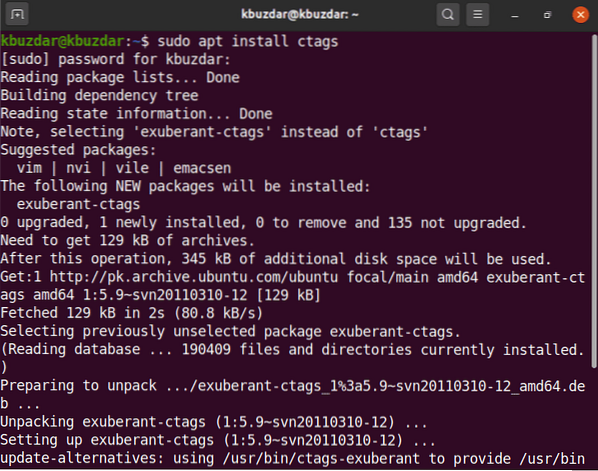
Wählen Sie den Projektordner des Programmierquellcodes aus, um festzustellen, ob ctags richtig funktioniert. In diesem Artikel werden einige Beispiele verwendet, um zu testen, wie ctags mit Python-Projekten funktionieren.
Navigieren Sie zu dem angegebenen Ordner, in dem Sie Ctags implementieren möchten. Verwenden Sie den folgenden Befehl, um zum Python-Ordner zu wechseln und Dateien aufzulisten.
$ cd pythoncode$ ls
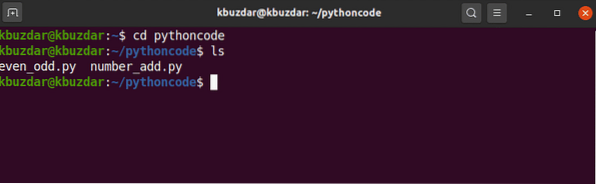
Ctags mit Vim integrieren
Alle Informationen zu ctags werden in einer Tag-Datei gespeichert. Sie müssen also den Ordnerpfad in ~/ festlegen.vimrc-Datei, bevor Sie ctags verwenden.
Öffne das ~/.vimrc-Datei im vim-Editor mit Root-Rechten über das Terminal.
$ sudo vim ~/.vimrc
Schreiben Sie den folgenden Befehlssatz in die .vimrc-Datei und speichern Sie sie.
:Syntax anset tags+=$HOME/home/kbuzdar/pythoncode/
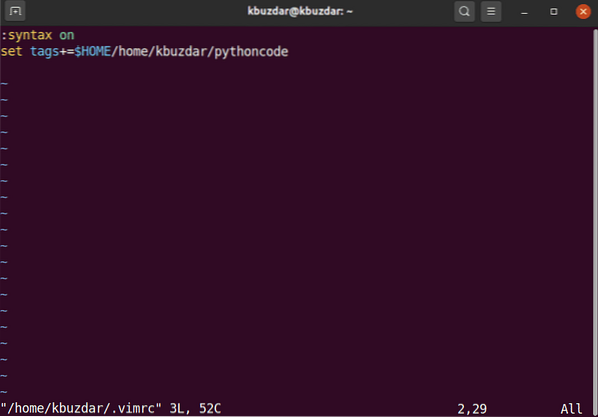
Im obigen Bild ist '/home/kbuzdar/pythoncode/' der Ordnerpfad, in dem die Tags-Datei gespeichert wird.
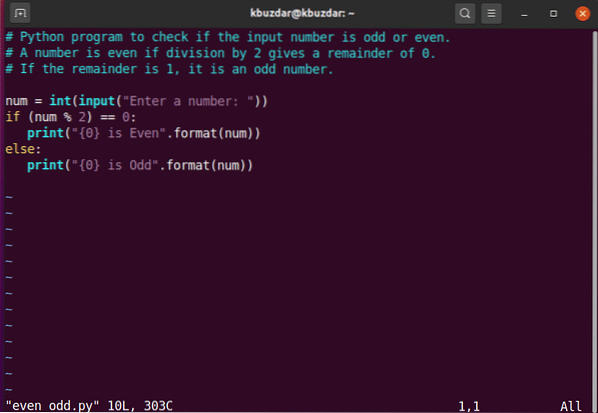
Mit Ctags arbeiten
Navigieren Sie über das Terminal zu dem angegebenen Ordner und verwenden Sie den folgenden Befehl, um Ctags der Programmierquellcodedateien zu erstellen, die in diesem Ordner vorhanden sind.
$ctags -R *$ ls
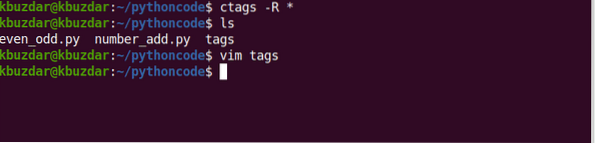
Nachdem Sie den obigen Befehl ausgeführt haben, werden Sie feststellen, dass in diesem Ordner eine Datei namens 'tags' erstellt wurde.
Öffnen Sie die Tags-Datei im vim-Editor. Die Tag-Datei enthält alle Tag-Details der im aktuellen Ordner vorhandenen Programmiercode-Dateien files.
$ vim-Tags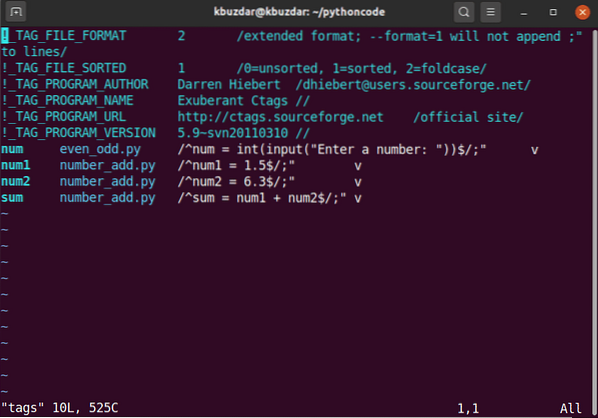
Tags mit Suchmuster finden
Sie können nach Tags suchen, indem Sie ein Suchmuster in Vim . verwenden. Öffnen Sie dazu die Python-Codedatei mit dem Namen Even_odd.py in Vim. Suchen Sie als Nächstes das 'if'-Tag, indem Sie ':/if' wie folgt eingeben:
$ Vim Schaltjahr.py: /wenn
Die folgende Ausgabe wird angezeigt, wenn Sie die Eingeben Schlüssel. Das 'if'-Tag wird hervorgehoben, wenn es in der Python-Quellcodedatei vorhanden ist.
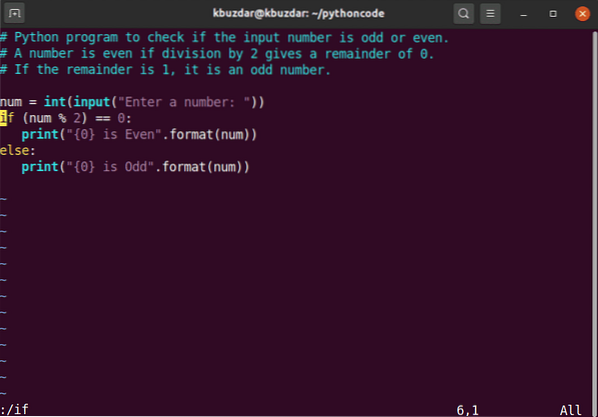
Tags mit dem Tag-Befehl suchen
Sie können den Befehl tag in Vim verwenden, um nach einem Tag in der Datei zu suchen, die in der Tag-Datei vorhanden ist tag. Verwenden Sie den folgenden Befehl, um in einer Datei nach einem Tag zu suchen:
:EtikettIn der folgenden Ausgabe ist beispielsweise das Tag 'num' in der Tags-Datei vorhanden.
:Tag-Nummer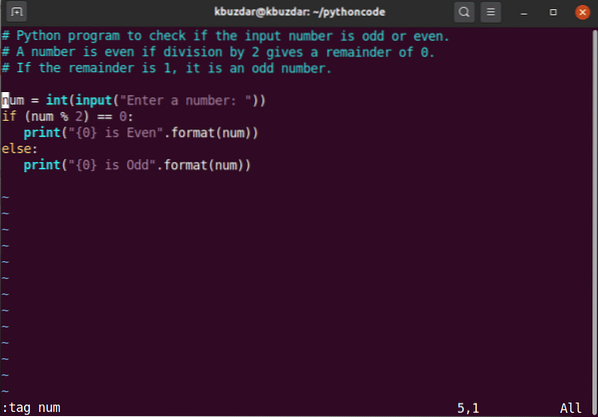
Wenn eine Datei das gleiche Tag viele Male in einer Datei enthält, können Sie mit dem Befehl ctag zum nächsten Tag desselben Typs in der Tag-Liste wechseln. Verwenden Sie den folgenden Befehl, um den Cursor zum nächsten Tag desselben Typs zu bewegen:
:weiterMit dem Befehl ctag können Sie auch zum vorherigen Tag desselben Typs in der Tag-Liste wechseln. Verwenden Sie den folgenden Befehl, um den Cursor zum vorherigen Tag desselben Typs zu bewegen:
:tprevSie können auch zum letzten und zum ersten Tag des gleichen Tags wechseln, der in der Liste gesucht wurde. Um zum letzten Tag desselben Typs wie das gesuchte Tag zu wechseln, geben Sie den folgenden Befehl ein:
:tlastUm zum ersten Tag desselben Typs wie das gesuchte Tag zu wechseln, geben Sie den folgenden Befehl ein:
:tzuerst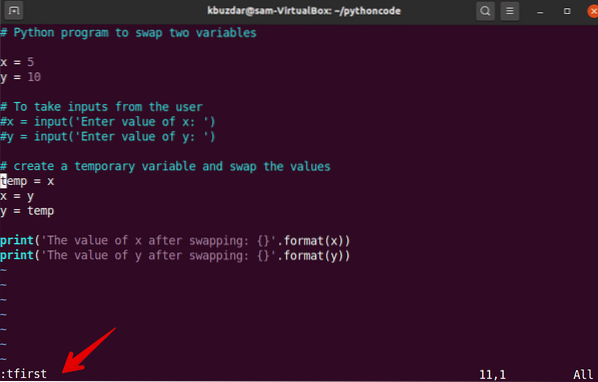
Um nach dem Öffnen der Quellcodedatei ein bestimmtes Tag aus einer Liste von Tags auszuwählen, verwenden Sie den folgenden Befehl:
:tselectSie können die aktuellen Tag-Informationen mit dem folgenden Befehl anzeigen:
:Stichworte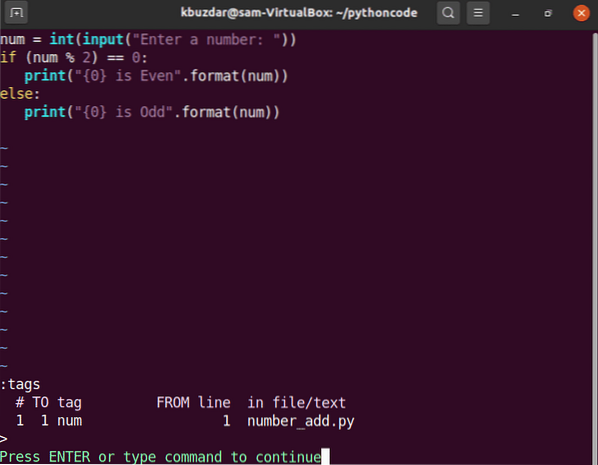
Ctags sind nützlich für die Quellcode-Navigation innerhalb einer Datei. Mithilfe der Tags-Datei können Sie das entsprechende Tag in der Quellcodedatei suchen. Denken Sie daran, dass Sie, wenn Sie die Quellcodedatei ändern, jedes Mal, wenn Sie diese Änderungen vornehmen, Ctags mit den Änderungen integrieren und konfigurieren müssen. Dies liegt daran, dass die ctags-Datei nicht automatisch mit der Quellcodedatei aktualisiert wird. Um dieses Problem zu beheben, können Sie einige nützliche Auto-Plugins verwenden, die Ihren Quellcode und Ihre Tags-Datei auf dem neuesten Stand halten.
 Phenquestions
Phenquestions


